
どうも尾野寺です^^
ブログ運営に欠かせないツールの一つとして挙げられるのが、グーグルアナリティクス。
アクセスの推移を無料で調べられるのでとても便利ですよね。
ところが先日グーグルアナリティクスの画面を開こうとしたら、「権限がありません」という表示が出てきました。

なんで自分のアカウントで入っているのに権限がないんだろう...
と不思議に思いながらも、この表示を消す方法を調べて、解決したので紹介していきます。
グーグルアナリティクスで「権限がありません」と表示された
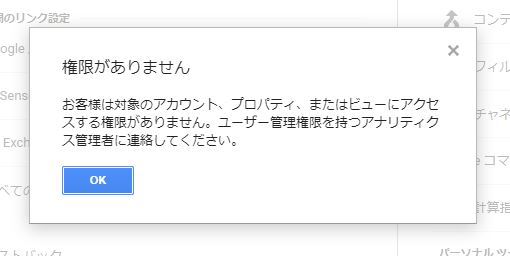
グーグルアナリティクスにアクセスしたら、上記のようなウィンドウが表示されてきました。
権限がありません
お客様はアカウント、プロパティ、またはビューにアクセスする権限がありません。ユーザー管理権限を持つアナリティクス管理者に連絡してください。
自分のアカウントでログインしているし、管理者も僕なのに。。。
「OK」ボタンをクリックすれば、いつものようにアクセスを確認することができました。
でも、毎回アクセスする度にこのような表示が出るのは、煩わしいですよね。
調べてみると、この表示は、URLを変更するだけで表示されなくなりました。
URLを変更するだけで解消
URLを変更するだけで問題が解決したのですが、「権限がありません」という表示が出てくる時のURLと表示がなくなった時のURLを載せますね。
▼「権限がありません」と表示された時のURL
▼変更後のURL
他の解決方法
私の場合、URLを変更するだけで解決したのですが、他の方法で解決した人もいました。
もし、URLを変更しただけでは解決しない場合は、以下のような方法を試してみてください。
- Googleアナリティクスに登録しているサイト名を確認
- Chrome以外のブラウザで開いてみる
- Chromeの拡張機能を削除してみる
特にサイト名を変更した際、グーグルアナリティクスでもサイト名を変更しなければ今回のような表示が出てしまう恐れがあります。
アナリティクスに登録しているサイト名を変更するには、
でサイト名を変更することができます。
早速、設定を変更してみましょう!
まとめ
今回はURLを変更しただけで問題が解消されましたが、他の方法で直ったという意見もありました。
しかし、必ずしもこの記事で紹介した方法を使えば直るというわけではないのでご了承ください。
他の事例で改善方法がありましたら、ぜひコメント欄で共有していただけると嬉しいです^^
また、僕のメルマガではブログ運営におけるトラブルの解決方法についても共有しています。
突然のトラブル対応にも使える内容が詰まっています。
さらにブログをマネタイズして月10万円稼ぐノウハウも目白押しです。
興味のある方はぜひ下のフォームから申請してみてくださいね!























